怎么查无线密码 用手机 安卓手机连接WiFi后怎么查看密码
怎么查无线密码 用手机,在现代社会中无线网络的普及使得人们能够随时随地连接互联网,获取信息和享受便利,对于一些需要使用无线网络的场景,我们往往会遇到一个共同的问题:如何查找并连接到无线网络?尤其是在使用手机时,我们经常会需要输入无线密码才能成功连接到WiFi。对于安卓手机用户来说,如何查看已连接WiFi的密码呢?本文将为大家介绍一些简单易行的方法,帮助你轻松查找无线密码。
具体步骤:
1.每个手机的方法基本差不多,打开手机中的【设置】功能。
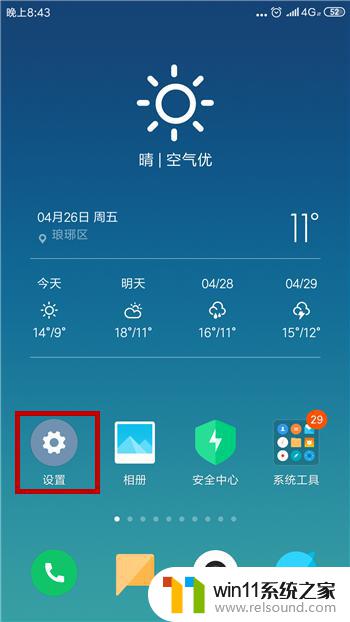
2.在设置界面中找到并点击打开【WLAN】。
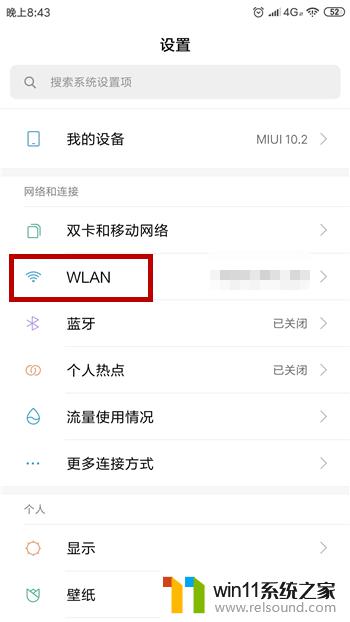
3.这样在打开WLAN界面后可看到我们连接的无线网,点击一下无线网。

4.点击之后会出现一个二维码,无线网的密码就在这二维码中,保存图片。
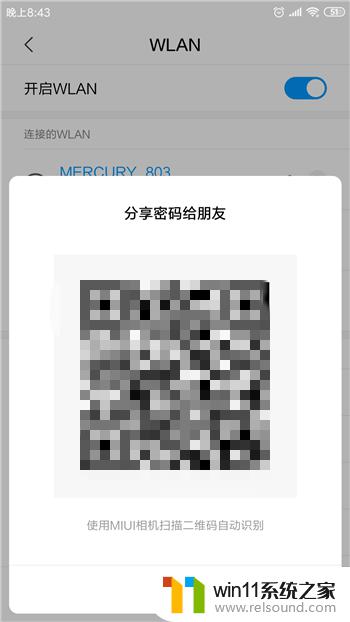
5.接下来打开手机中的扫一扫功能,对着刚才的二维码进行扫描。
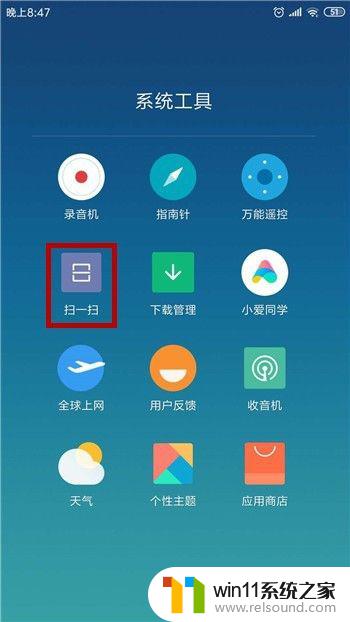
6.扫描后就会出现我们的无线网信息了,但此时的密码是显示不出来的。我们对着密码处点击一下。
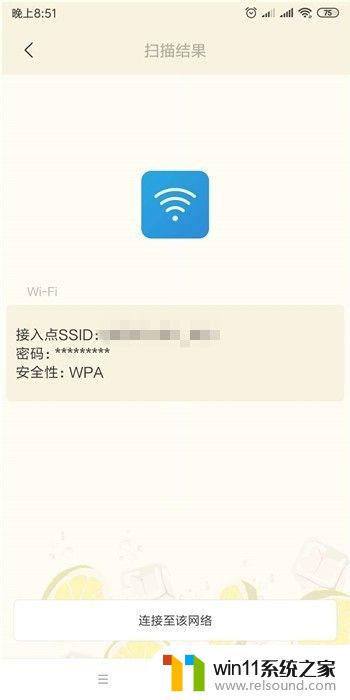
7.点击之后就会显示出来无线网密码了,如果想连接直接点击下方的【连接至该网络即可】。
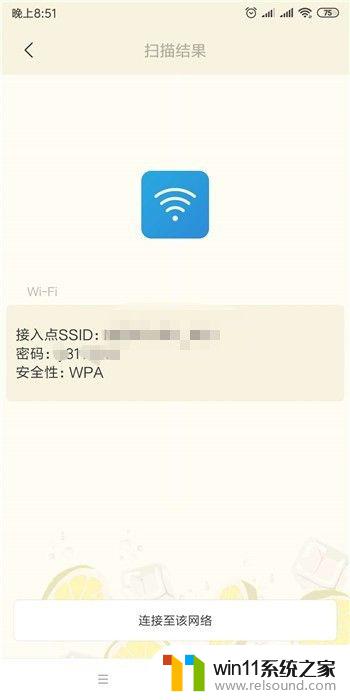
以上就是如何在手机上查找无线密码的全部内容,如果您遇到相同的问题,可以参考本文中介绍的步骤进行修复,希望本文能对大家有所帮助。















